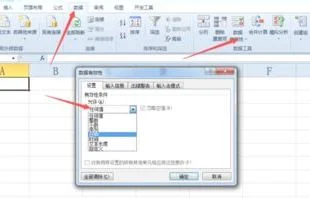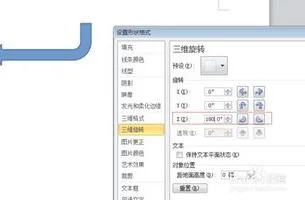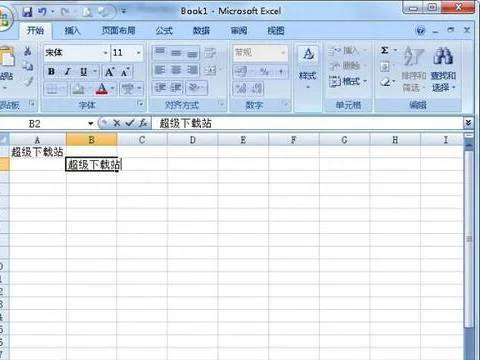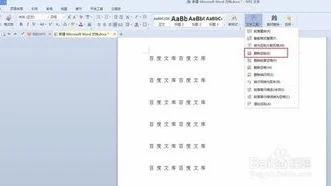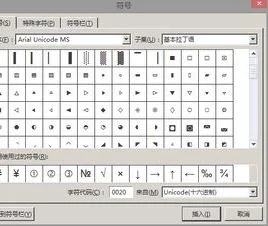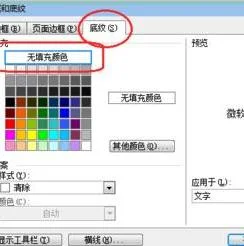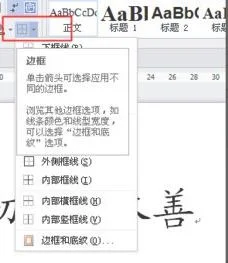1.WPs 表格怎么控制数据的有效性
“数据有效性”通常用于以下几个方面:
1、限制非法数值、日期或文本长度数据的输入;
2、指定序列输入数据;
3、根据自定义公式限制数据输入;
4、利用有效性进行信息提示。
举例:指定日期数据的录入
如果数据表管理员希望用户在工作表A列只能输入指定区间的日期数据,如:2006年的所有日期,可以通过“数据有效性”来进行控制,具体设置如下:
步骤1 启动WPS表格新建一个空白工作表,选中“A列”区域后,选择“数据|有效性”菜单项,弹出“有效性”设置对话框,
步骤2 在“设置”选项卡的“允许”下拉菜单下选择“日期”,在“数据”下拉菜单中选择“介于”,并在“开始日期”中输入“2006-1-1”,在“结束日期”中输入“2006-12-31”,
步骤3 点击“确定”后,用户在A列区域只允许输入以上区间的日期。如果输入区间以外的日期,系统将给出“错误提示”,
2.怎样在WPS表格设置输入的内容带同一个字
步骤1:打开WPS表格,点击选择范围,选择设置单元格格式。
步骤2:进入设置单元格格式后,选择数字---自定义--类型自定义为#元。点击确定。
步骤3:我们看一下效果。
步骤4:那么我们是不是可以多指定几个字呢?试一下就知道了。比如要每一个单元格后面都要输入:元整。同样进入字体--自定义。
步骤5:看一下效果。我们可以发现时可以的,这说明当我们的单元格总是需要输入以下数值的时候完全可以自定义。同理,把元整放在前面也是可以的。只要设置好就可以了如图2。
3.WPS怎么保护表格不被修改只可以填写内容
WPS表格保护部分单元格不被更该的方法如下:
1. 按下”Ctrl+A“或者单击表格的左上角全选整个表格,单击右键,选择”设置单元格格式“;
2. 在”单元格格式“对话框里面单击【保护】,将”锁定“前面的”√“去掉,然后单击【确定】;
3. 选择要保护的单元格,单击右键,选择”设置单元格格式“;
4. 在”单元格格式“对话框里面单击【保护】,将”锁定“前面打上”√“,然后单击【确定】;
5. 单击菜单栏上的【审阅】,单击【保护工作表】,设置其他用户可以进行的操作,设置密码,之后再保存工作表。
4.WPS表格中,怎么快捷选择一整列的内容
1、电脑打开WPS表格。
2、如果是要一列都选中,可以直接点击表格最顶端的字母,就可以一整列都选中。
3、如果是要选中其中的数据表格,按住shift键点击第一个表格。
4、然后下拉再次点击最后一个表格即可选中。
5.如何控制wps表格内的文字与表格线之间的距离
一、wps文字调整字间距:
1、选中要调整的文字段落,然后在单击鼠标右键会弹出对话框。
2、在对话框中点击选择“字体”。
二、wps表格字间距调整:
具体的操作设置:选中需要操作的单元格,然后鼠标-右键-设置单元格格式-选择对齐-打开水平对齐-选择分散对齐(缩进)-然后确定,就可以了。如果是表格较少的话,可以输入空格来设置间距,一次空格相当于,0.5个汉字的宽度。
wps表格使用教程:
1.首先我们打开WPS表格工具,它的选项卡是全部展开的,非常方便我们操作。从“开始”选项卡,这里面有剪贴板,字体,对齐方法,数字以及编辑五个选项。
2.“开始”选项卡下面的所有工具都是我们经常使用的操作选项,如下图所示。
3.接下来是“插入”选项卡,我们使用插入选项,一般都以插入“图表”居多。
4.接着是“公式”选项,相比于excel,这里的公式更多更全,而且把各种公式的种类已经分配好了,直接我们便于计算和操作。
5.然后是“页面布局”,主要是对表格的纸张大小的设定。
6.“数据”大多操作的是表格的排序整理。